Rok 2018 był bardzo pracowitym rokiem w wydaniu Zortraxa. Firma wprowadziła na rynek całą masę nowych produktów – drukarek 3D, filamentów, akcesoriów oraz urządzeń peryferyjnych, ustanawiając pod tym względem nieoficjalny rekord polskiej branży druku 3D. Najbardziej zaskakującymi premierami były bez wątpienia zupełnie nowa pozycja w portfolio producenta czyli Zortrax Inkspire – drukarka 3D drukująca z żywic światłoutwardzalnych w technologii UV LCD oraz Apoller – maszyna do chemicznego wygładzania powierzchni wydruków wykonanych z termoplastów w technologii FDM / FFF. Wszystko zaczęło się jednak od premiery nowej odsłony flagowej pozycji Zortraxa, czyli modelu M200 Plus, który doczekał się sporej porcji zmian i modyfikacji.
Zortrax M200 to najbardziej znana i najczęściej kupowana polska drukarka 3D na świecie. Jej premiera miała miejsce w 2013 r., podczas zakończonej powodzeniem kampanii Kickstarterowej. Wraz z modelem M200 Zortrax wprowadził zupełnie nowy standard w sferze desktopowych drukarek 3D, tworząc pierwsze urządzenie tego typu, skierowane stricte do użytkowników profesjonalnych. Zamknięty ekosystem, na który składały się autorskie oprogramowanie, firmware oraz linia dedykowanych filamentów (z równoczesnym brakiem wsparcia dla zamienników), opierał się na zupełnie innych standardach niż obowiązujące wtedy na rynku.
Okazało się, że jest zgoła inaczej – zamknięty ekosystem faktycznie ograniczał w pewnym stopniu możliwość ingerencji w zaawansowane parametry wydruku, ale w rewanżu użytkownicy otrzymywali coś, co zapewniało wtedy naprawdę niewielu – wysoką jakość wydruków, powtarzalność pracy oraz totalną, absolutną i nieporównywalną z niczym prostotę obsługi. Dziś wydaje się to czymś oczywistym, ale 5-6 lat temu koncepcja uruchomienia wydruku 3D chwilę po wyjęciu drukarki 3D z pudełka była dla większości konstrukcji czymś nieosiągalnym – Zortrax M200 to po prostu oferował.

Historia przyznała Zortraxowi rację – dziś dedykowane oprogramowanie czy własna linia filamentów, „z których drukuje się najlepiej” to standardy rynkowe i każda firma oferująca rozwiązania dla klientów profesjonalnych i/lub instytucjonalnych musi to zapewnić. Przekonały się do tego nawet firmy, będące ostojami ruchu „open-source” i „open-hardware” – pozostają one w dalszym ciągu otwarte, ale najlepsze efekty zapewniają wtedy, gdy korzysta się z dedykowanych rozwiązań.
M200 był przez długi czas klasą samą dla siebie, ale z czasem coraz bardziej wyraźna była potrzeba wniesienia zmian i modyfikacji do tej zasłużonej konstrukcji. Pierwszym sygnałem, że nadchodzi czas ewolucji i transformacji, było oficjalne otwarcie oprogramowania Z-SUITE na materiały zewnętrznych dostawców, co nastąpiło w kwietniu 2017 r. Chwilę później, w czerwcu tego samego roku podczas konferencji Zortrax Experience po raz pierwszy zaprezentowano nową wersję Z-SUITE wyposażoną w całą masę nowych funkcjonalności oraz nowe gatunki materiałów w postaci Z-PLA Pro i Z-ASA Pro. Ewidentnie było czuć, że producent szykuje coś nowego…
Zortrax M200 Plus

W marcu 2018 r. w końcu pojawił się długo oczekiwany re-launch marki w postaci M200 Plus. Na pierwszy rzut oka nie różnił się zanadto niczym od poprzednika – dodano w nim rzeczy o których wspomniałem powyżej – duży ekran dotykowy oraz komunikację bezprzewodową. Zmian jednak pojawiło się dużo więcej i co ważne, robią one różnicę.
Zaczynamy jednak od tego co najważniejsze, czyli specyfikacji technicznej:
Specyfikacja techniczna:
- technologia: LPD (FFF)
- obszar roboczy: 200 x 200 x 180 mm
- liczba głowic: 1
- średnica głowicy drukującej: 0,4 mm
- max temperatura głowicy: 290°C
- stół roboczy: perforowany
- max temperatura stołu: 105°C
- rozdzielczość warstwy: 90-390 μ, minimalna grubość ścianki 400 μ
- minimalna wysokość warstwy: 90 μ
- kalibracja głowicy: automatyczna
- czujnik (endstop) filamentu: mechaniczny
- komunikacja: WiFi / pendrive / Ethernet
- panel dotykowy LCD 4″ IPS 800×480
- kamera video
- osłony boczne w zestawie z drukarką 3D.
Cena drukarki 3D to 8890,00 PLN netto / 10.934,70 PLN brutto.
UNBOXING
Drukarka 3D przychodzi do nas w brązowym kartonie i jak zawsze w przypadku produktów Zortraxa jest perfekcyjnie zabezpieczona przed ewentualnymi uszkodzeniami w transporcie.
W zestawie otrzymujemy szpulę filamentu Z-ULTRAT
oraz bardzo hojnie wyposażony zestaw narzędzi, w skład którego wchodzą m.in. szpachelka, cążki, pinceta, nożyk, rękawice ochronne, okulary ochronne, czy komplet kluczy imbusowych.

Gdy pozbędziemy się wszystkich gąbek, naklejek i uchwytów zabezpieczających, przechodzimy do montażu stołu roboczego. Od razu zauważamy pierwszą zmianę konstrukcyjną – wymianie uległ kabel łączący stół z drukarką 3D, który sprawia wrażenie wytrzymalszego, a z pewnością mniej podatnego na przypadkowe uszkodzenia jak miało to miejsce w starszym modelu. Z płyty perforowanej zniknął też charakterystyczny, mały konektor, który nie zawsze wytrzymywał spotkania ze szpachelką trzymaną w dłoni mniej uważnego użytkownika, starającego się zbyt szybko usunąć wydruk ze stołu.
Kolejna zmiana to ramię na filament mocowane z tyłu urządzenia. Zostało wyposażone w subtelny, ale bardzo przyjazny „bajer” w postaci zatrzasku uniemożliwiającego spadnięcie szpuli.


Obok ramienia widzimy zupełnie nowy system wprowadzania filamentu. Został wyposażony w czujnik jego przepływu i migającą na niebiesko lampkę. Gdy filament się kończy, urządzenie automatycznie się pauzuje i czeka na wymianę. Zmniejsza to w naturalny sposób liczbę nieudanych wydruków.

Kolejna nowość, którą od razu zauważamy to zabudowane śruby kulowe odpowiedzialne za poruszanie stolikiem w osi Z, co poprawia bezpieczeństwo użytkownika i zapobiega zabrudzaniu się mechanizmu, który porusza platformą.
Całkowitej zmianie uległ extruder i głowica drukująca. Została poprawiona geometria kanału prowadzącego materiał, co podobno zapobiega występowaniu problemu ze zwijaniem się i blokowaniem materiału w tym odcinku. Dodano dodatkowy, drugi wentylator, dzięki czemu wydruk chłodzony jest z dwóch miejsc, co poprawia retrakcję.

Mamy nową głowicę V3, w której zlikwidowano problem wysuwającej się rurki teflonowej oraz polepszono termiczną strefę przejściową. Wpływa to na bezawaryjność i lepszą jakość wydruków. Ulepszono konstrukcję samej dyszy, co przekłada się na dokładniejsze nakładanie się warstw filamentu podczas ekstruzji. Blok aluminiowy w której jest ona osadzona został zmniejszony, dzięki czemu poprawił się rozkład temperatury oraz – UWAGA!, zwiększyła się prędkość nagrzewania się. Dzięki wszystkim modyfikacjom na M200 Plus można drukować materiały typu flex czy nylon (co było problematyczne na starszym modelu).

Wyświetlacz LCD jest duży i intuicyjny, poruszanie pomiędzy dostępnymi opcjami w drukarce 3D jest znacznie szybsze. Poniżej ma wejście na USB.

Tuż obok, po prawej stronie znajduje się drugi pendrive odpowiedzialny za komunikację bezprzewodową.

Mamy też kamerkę wewnątrz drukarki 3D, dzięki której użytkownik może monitorować aktualny stan wydruku z poziomu oprogramowania Z-SUITE.
Gdy wszystko mamy podłączone, przechodzimy do uruchomienia…
SET UP & PIERWSZE URUCHOMIENIE
Jeśli ktokolwiek miał wcześniej kontakt z jakimkolwiek modelem drukarki 3D Zortraxa nie powinien spodziewać się tutaj jakichś niespodzianek – wszystko jest tak samo proste i banalne jak zawsze. Dla osób, które mają styczność z drukarką 3D po raz pierwszy, lub dotychczas korzystały z ich substytutów w postaci Anetów A6 / A8 lub innych Tevo Tarantul krótka prezentacja…
1. Włączamy drukarkę 3D
Uruchomienie urządzenia trwa kilkadziesiąt sekund – to dlatego, że nie mamy już do czynienia z prostą 32 kb elektroniką sterującą, tylko 4-rdzeniowym procesorem z Androidem. Gdy drukarka 3D się włączy, warto sprawdzić czy mamy najnowszą wersję firmware? Możemy też to pominąć i wrócić do tego później.
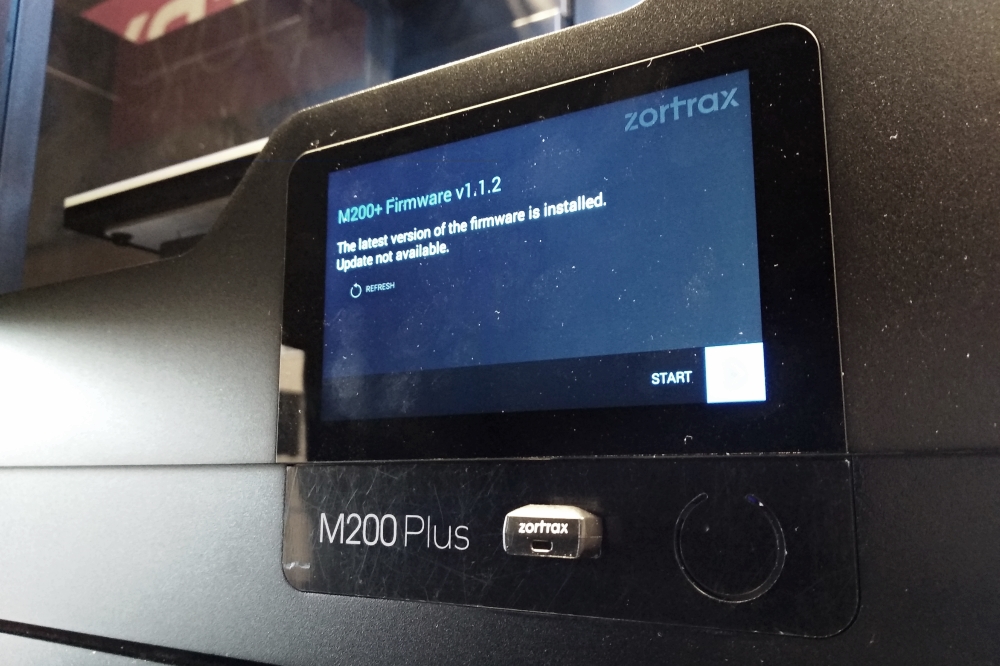
Jeśli mamy taką możliwość, warto połączyć się z siecią przez WiFi. Jest to tak samo proste jak w przypadku opisywanego niedawno Inkspire – z listy dostępnych sieci wybieramy naszą i wpisujemy hasło. Następnie w oprogramowaniu Z-SUITE w zakładce „My devices” wyszukujemy ją z listy dostępnych i dodajemy. Jeśli nie posiadamy oprogramowania, pobieramy je z tego miejsca i instalujemy na komputerze (do pierwszej instalacji będzie potrzebny serial number znajdujący się na naklejce z tyłu drukarki 3D).
2. Zakładamy filament
Z tyłu drukarki 3D zawieszamy filament. Z menu drukarki 3D wybieramy stosowne polecenie, a następnie gatunek filamentu (w naszym przypadku jest to Z-ULTRAT). Filament musi oczywiście przejść przez opisany powyżej czujnik – inaczej drukarka 3D zgłosi nam, że go nie widzi.
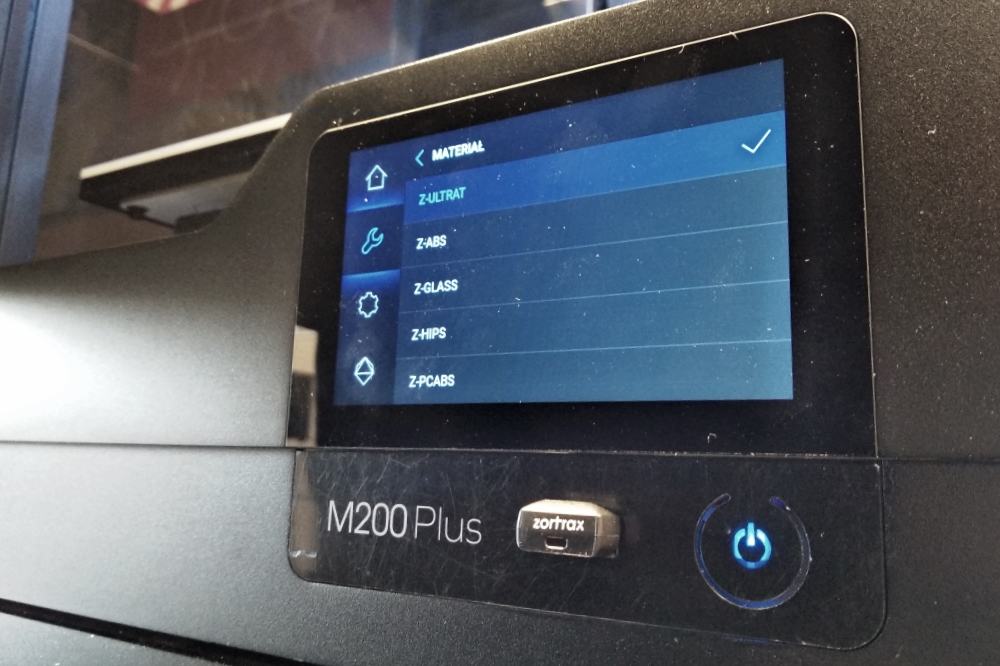
Głowica się rozgrzewa do zadanej przez firmware temperatury (ustawia się automatycznie w zależności od wybranego gatunku filamentu) i gdy ją osiągnie, wtłacza filament do głowicy. To jedyne miejsce gdzie możemy spróbować oszukać drukarkę 3D – tj. wybrać inny typ materiału, niż ten który fizycznie wprowadzimy do głowicy. Nic w ten sposób nie osiągniemy, poza próbą zablokowania głowicy drukującej jeśli wprowadzimy do niej materiał wymagający wyższej temperatury drukowania niż ta zadana przez firmware.
3. Przygotowujemy model do druku 3D w Z-SUITE
Latem 2017 r. Z-SUITE przeszło prawdziwą rewolucję, która zmieniła całkowicie sposób przygotowywania modeli do druku 3D. Początkowo nie wszystko działało tak szybko i sprawnie jak można by oczekiwać, ale ostatnie aktualizacje – szczególnie wersja 2.7.0, zoptymalizowała mocno pracę programu.
ZOBACZ: Z-SUITE 2.1, czyli nowa generacja oprogramowania Zortraxa
Najpierw wgrywamy model w formacie .STL (oraz / lub .OBJ, .DXF, .3MF). Jeśli występują z nim jakieś problemy (np. ma niedomknięte trójkąty), jest automatycznie naprawiany.
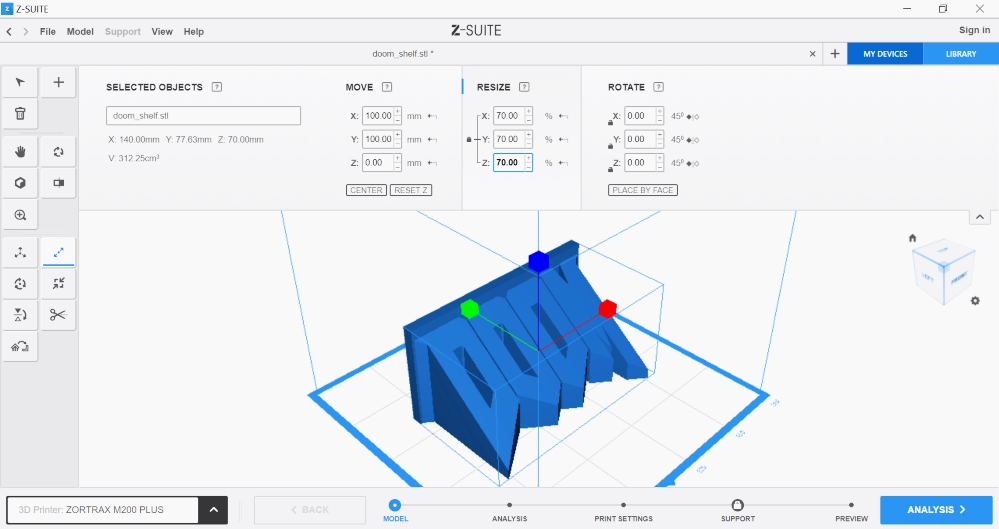
Możemy go obracać, skalować, multiplikować etc.
Gdy jesteśmy pewni, że ten rozmiar i układ względem stołu jest najwłaściwszy, przechodzimy do kolejnego etapu, gdzie model jest sprawdzany pod kątem ewentualnych problemów z drukiem (np. czy jego ścianki nie są zbyt cienkie).
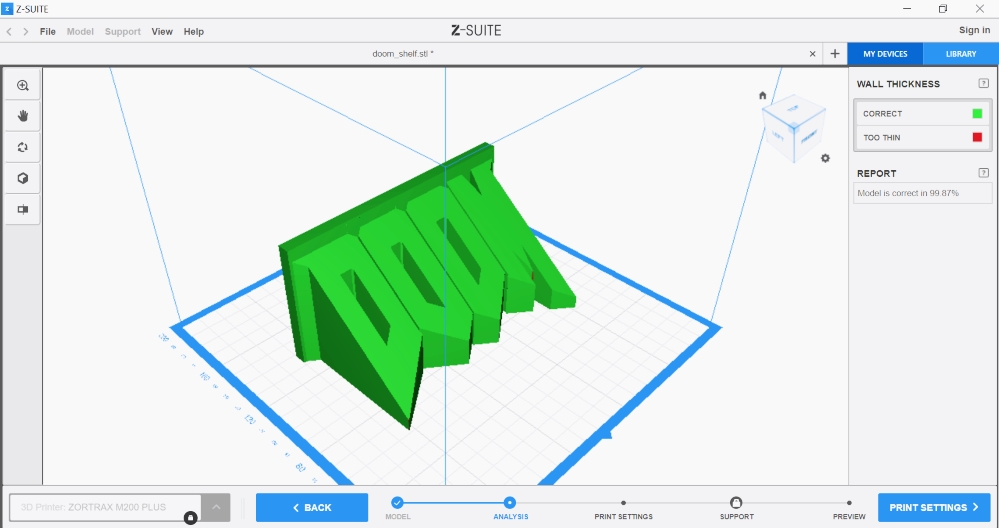
Kolejny etap to ustawianie parametrów wydruku: rodzaj materiału (jeden z oryginalnych Zortraxa, lub zewnętrzny zamiennik), wysokość warstwy (0,09 / 0,14 / 0,19 / 0,29 / 0,39 mm), typ wypełnienia czy jego procentową gęstość. Możemy też ustalić, czy ewentualne struktury podporowe mają być wygenerowane automatycznie, czy chcemy to zrobić ręcznie?
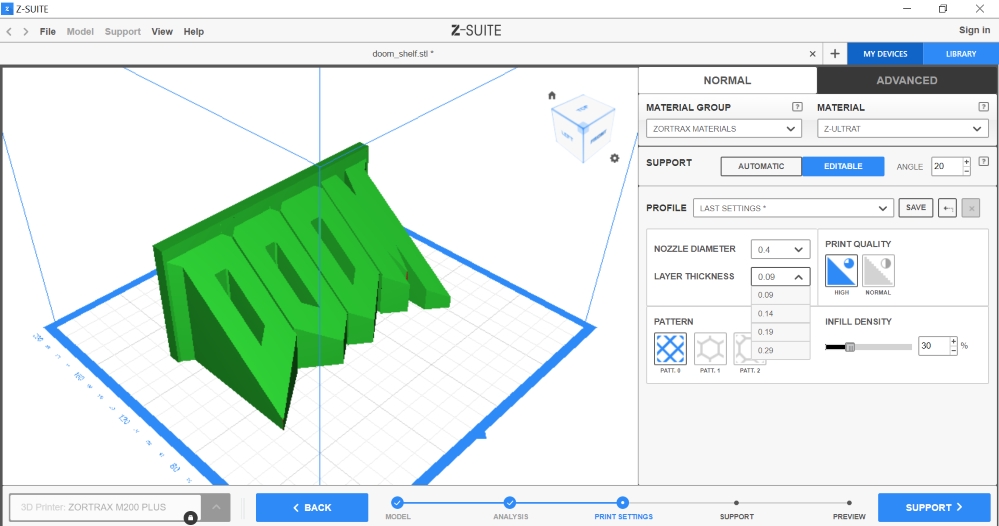
W tym drugim przypadku przechodzimy do edytora, gdzie albo dodajemy wszystko sami, albo generujemy podpory domyślne i je samodzielnie edytujemy. Powyższy model nie potrzebuje żadnych podpór, więc na potrzeby prezentacji funkcji obróciliśmy go, aby wymusić konieczność ich wygenerowania…
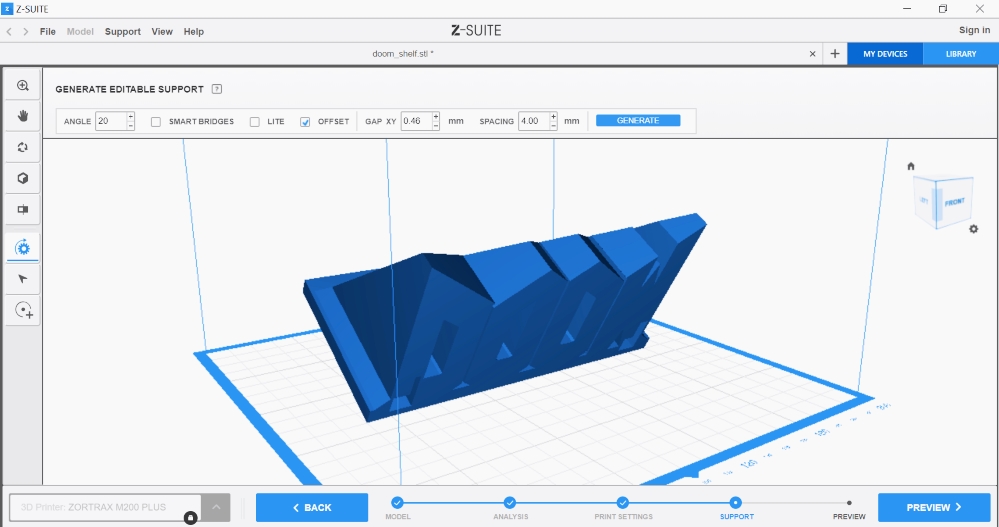
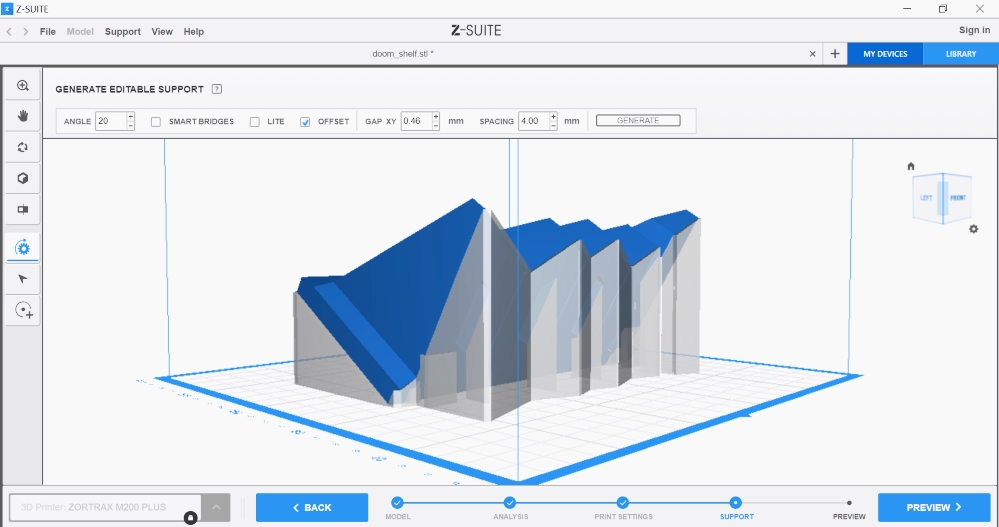
Na koniec otrzymujemy podgląd wydruku 3D, a z nim dokładne czasy druku 3D i zużycia materiału.
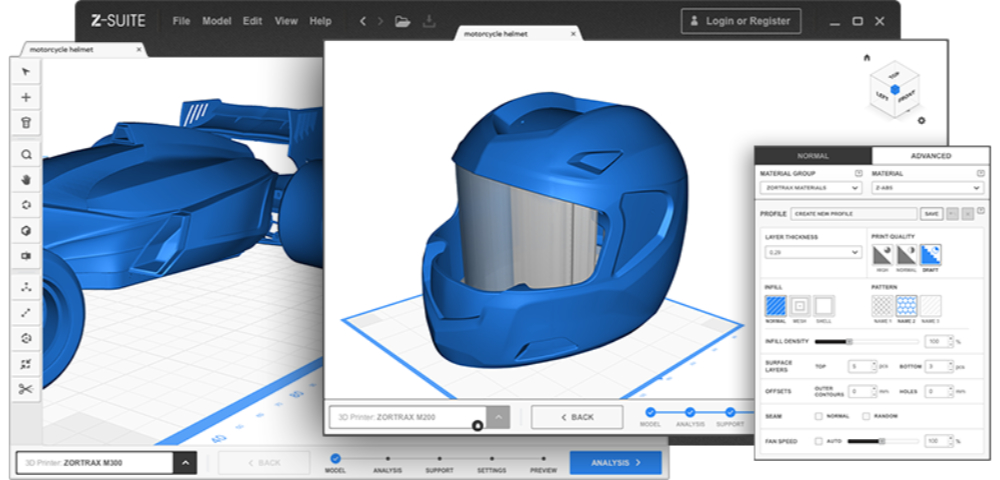
Możemy też ustawić automatyczne pauzowanie na danej warstwie, aby np. wymienić filament na inny kolor.
4. Uruchamiamy wydruk 3D
Gdy ostatni etap jest za nami, możemy albo nagrać plik do druku 3D na pendrive, zanieść go do drukarki 3D i ręcznie uruchomić, lub wysłać go przez WiFi i uruchomić zdalnie. Podgląd pracy urządzenia zapewnia nam kamera video.
PIERWSZE WYDRUKI 3D
Tak prezentują się pierwsze wydruki 3D z M200 Plus. Zaczęliśmy od kilku dość trudnych pod względem geometrycznym figurek, popełniliśmy też garść wydruków technicznych – w tym jeden złożeniowy. Koniec końców M200 Plus pod tym względem nie zawodzi – nawet najtrudniejsze supporty odchodzą bez problemów, a ścianki wydruków są bajecznie gładkie.


Oczywiście to wszystko zasługa Z-ULTRAT, który niestety nie należy do najtańszych filamentów na rynku i gdyby nie charakter naszej pracy, zdecydowanie nie używalibyśmy go do drukowania superbohaterów Marvela i DC… Tu zdecydowanie bardziej nadałyby się tańsze Z-ABS lub Z-PHA – nowy filament, który był prezentowany w zeszłym roku na targach formnext we Frankfurcie nad Menem,






Kolejne relacje z obsługi urządzenia – już wkrótce…



























